MSI Afterburner nie mógł rozpocząć skanowania [Poprawka]
![MSI Afterburner nie mógł rozpocząć skanowania [Poprawka]](https://cdn.thewindowsclub.blog/wp-content/uploads/2023/09/msi-afterburner-failed-to-start-scanning-2-640x375.webp)
MSI Afterburner OC Scanner to aplikacja, która może ułatwić podkręcanie karty graficznej, w szczególności procesora graficznego (GPU). Ponieważ podkręcanie może zaszkodzić żywotności procesora graficznego z powodu ciepła, potrzebne jest oprogramowanie do monitorowania jego stanu. MSI Afterburner to jedno z najpopularniejszych narzędzi Windows służących do monitorowania temperatury i szybkości zegara procesora graficznego. Jeśli jednak pojawi się komunikat „ Nie można rozpocząć skanowania !” podczas korzystania z oprogramowania ten post pomoże Ci rozwiązać problem.
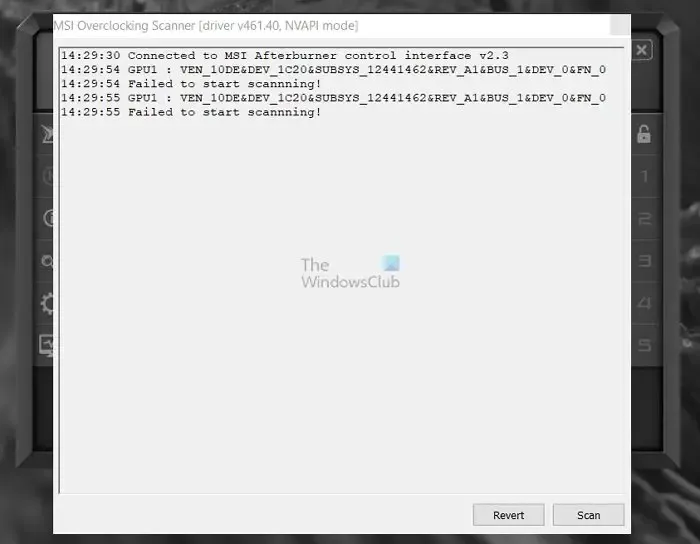
Błąd awarii skanera MSI OC
Aplikacja MSI Afterburner wykorzystuje moduł skanera Overclocking (OC) jako wbudowaną funkcję zapewniającą pożądane zwiększenie prędkości. Implementuje algorytm opracowany przez firmę NVIDIA dla procesora graficznego z serii RTX 20. Jednak podczas próby uruchomienia skanera użytkownicy napotkali błąd o treści: Nie można rozpocząć skanowania. Czasami błędowi mogą towarzyszyć również kody, a mianowicie kod 3, kod 10h lub kod 22h. Badania pokazują, że ponowna konfiguracja ustawień karty często rozwiązuje problem.
Dlaczego skaner podkręcania MSI Afterburner nie rozpoczął skanowania?
Zaglądając głębiej w celu zidentyfikowania pierwotnej przyczyny błędu, można stwierdzić, że do błędu przyczyniają się głównie nieprawidłowe ustawienia po stronie oprogramowania karty graficznej lub aplikacji MSI Afterburner, jak opisano poniżej:
- Nieprawidłowe ustawienia karty graficznej: Skaner OC rozpoczyna pracę od skanowania sprzętu w celu określenia maksymalnej prędkości przetaktowywania, jaką może osiągnąć procesor graficzny. W takich przypadkach, jeśli karta graficzna jest nieprawidłowo skonfigurowana, ryzyko wystąpienia wspomnianego błędu jest dość duże.
- Konflikty oprogramowania: Czasami aplikacje innych firm zainstalowane na komputerze korzystają z tych samych zasobów, co program MSI Afterburner, co powoduje konflikt oprogramowania prowadzący do błędu skanera.
- Nieprawidłowy lub nieaktualny sterownik: Inną potencjalną przyczyną niepowodzenia skanowania jest nieprawidłowy lub niezgodny sterownik urządzenia karty graficznej. Niezgodne lub niezgodne sterowniki urządzeń mogą powodować problemy z synchronizacją, skutkujące błędami. To samo może się zdarzyć, jeśli sterownik karty graficznej jest nieaktualny.
- Błędy aplikacji w MSI Afterburner: Błędy w aplikacji MSI mogą powodować nieprawidłowe lub błędne wykonanie programu do overclockingu, nie osiągając zamierzonego celu. W rezultacie istnieje wiele możliwości niepowodzenia skanowania.
Napraw błąd MSI Afterburner, który nie mógł rozpocząć skanowania
W przypadku napotkania błędu Nie można rozpocząć skanowania w skanerze MSI Afterburner OC, najpierw uruchom ponownie komputer, zaktualizuj oprogramowanie i system operacyjny oraz sprawdź, czy ostatnio zainstalowane aplikacje mogły spowodować konflikt, zanim zastosujesz się do poniższych zalecanych sugestii dotyczących rozwiązywania problemów:
- Włącz liczniki wydajności GPU
- Odblokowanie kontroli napięcia w aplikacji MSI
- Rozwiąż konflikt oprogramowania
- Aktualizowanie sterownika urządzenia dla karty graficznej
- Odinstalowanie i ponowna instalacja MSI Afterburner
Aby wykonać te sugestie, będziesz potrzebować uprawnień administratora.
1] Włącz liczniki wydajności GPU

Korzystając z liczników, możesz monitorować i kontrolować sposób, w jaki aplikacja wykorzystuje procesor graficzny. Dzięki temu możesz zidentyfikować problemy z wydajnością i sprawdzić, czy zostały rozwiązane. Aby skaner działał, upewnij się, że dostępne są następujące liczniki:
- Otwórz Panel sterowania NVIDIA z menu Start lub z pulpitu.
- Kliknij menu Pulpit, a następnie zaznacz opcję Włącz ustawienia programisty.
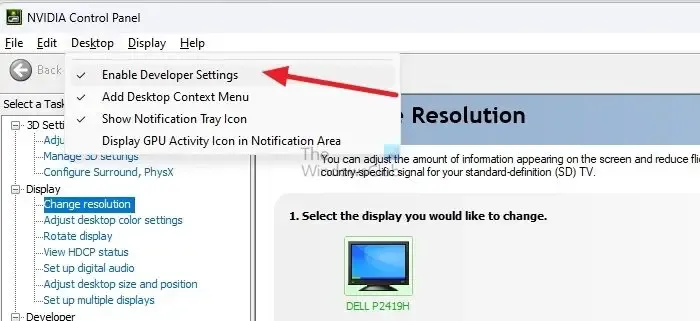
- W sekcji zadań znajdź listę programistów i wybierz opcję Zarządzaj licznikami wydajności GPU.
- Wybierz opcję Zezwól na dostęp do liczników wydajności GPU wszystkim użytkownikom i uruchom ponownie system, aby zmiany zaczęły obowiązywać.
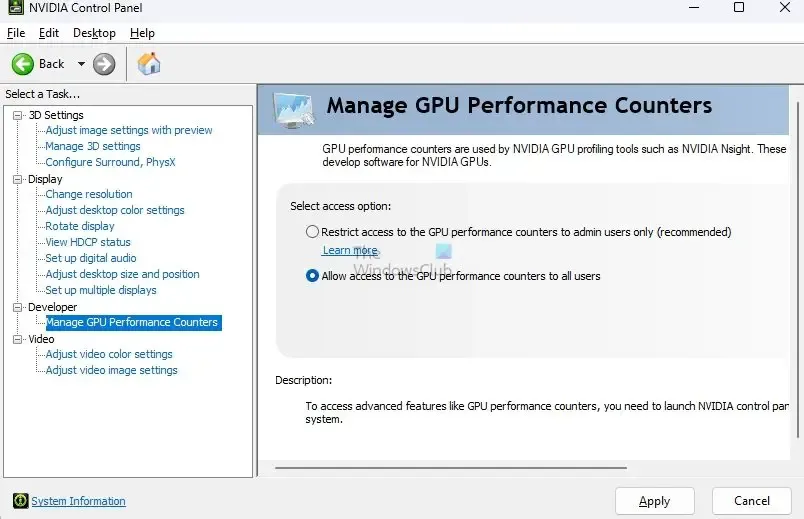
2] Odblokowanie kontroli napięcia w aplikacji MSI
Po włączeniu tych ustawień oprogramowanie MSI będzie miało pełny dostęp do tych ustawień, a problemy ze skanowaniem powinny zostać szybko rozwiązane.
- Otwórz aplikację MSI Afterburner.
- Wybierz opcję ustawień MSI po lewej stronie.
- Włącz kontrolę napięcia odblokowania i monitorowanie napięcia odblokowania
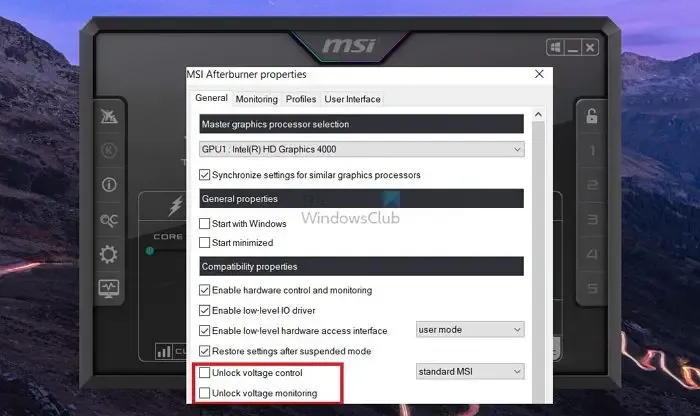
- Kliknij Zastosuj, aby zapisać zmiany.
3] Rozwiąż konflikt oprogramowania

Możesz zamknąć okna aplikacji lub użyć Menedżera zadań, aby wymusić zakończenie uruchomionego procesu.
4] Aktualizacja sterownika urządzenia dla karty graficznej
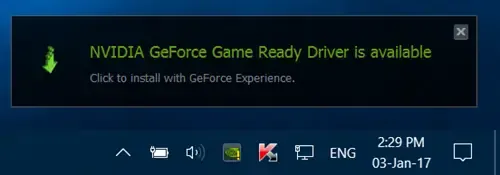
Ponieważ do komunikacji z procesorem graficznym używamy oprogramowania, każda aktualizacja sterownika może mieć wpływ na ten proces. Najlepiej zaktualizować aplikację i sterownik GPU, aby zachować kompatybilność. Oto jak zaktualizować sterownik GPU na komputerze z systemem Windows.
5] Odinstalowanie i ponowna instalacja MSI Afterburner:
Jeśli wszystkie powyższe opcje nie rozwiążą problemu, warto spróbować odinstalowania i późniejszej ponownej instalacji programu MSI Afterburner.
- Wybierz Ustawienia > Aplikacje > Zainstalowane aplikacje.
- Wpisz MSI w polu wyszukiwania, a lista aplikacji MSI Afterburner będzie dostępna.
- Kliknij menu z trzema kropkami i wybierz opcję odinstalowania.
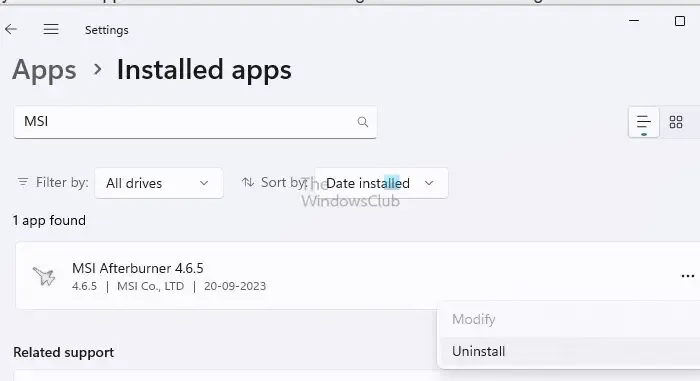
- Po odinstalowaniu może być konieczne ponowne uruchomienie komputera.
- Po powrocie na konto pobierz oprogramowanie z oficjalnej strony, zainstaluj i sprawdź, czy problem nadal występuje.
Powyższe kroki kompleksowo obejmują wszystkie opcje rozwiązywania problemów związane z błędem. Mam nadzieję, że rozwiążą one problem Niepowodzenie rozpoczęcia skanowania programu Afterburner na komputerze z systemem Windows.
Jak długo działa skaner MSI Afterburner OC?
Skaner OC zainicjuje testy w celu określenia optymalnego podkręcania dla stabilności Twojej karty graficznej. Zakończenie tego procesu może zająć około 10–20 minut. Po zakończeniu skanowania zdecydowanie zaleca się sprawdzenie nowych ustawień poprzez kliknięcie „Testuj”, aby upewnić się, że system jest stabilny.
Czy MSI Afterburner jest dostępny dla każdej karty graficznej?
MSI Afterburner to darmowe oprogramowanie obsługujące karty graficzne wszystkich marek. Musisz jednak upewnić się, że oprogramowanie sterownika obsługuje funkcję umożliwiającą oprogramowaniu MSI Afterburner komunikację ze sterownikami karty graficznej w celu ukończenia testu.
Dodaj komentarz